Foto pēcapstrāde ir māksla, kas ļauj tev parādīt savas atvaļinājuma labākās mirkļus vēl iespaidīgāk. Šajā pamācībā tu uzzināsi, kā ar Adobe Photoshop saules starus efektīvi ievietot savos attēlos. Tas ne tikai uzlabos tavu fotoattēlu atmosfēru, bet arī piesaistīs skatītāja uzmanību.
Svarīgākie secinājumi
- Ar atlases rīku simulēt saules starus.
- Tonu vērtību pielāgošana reālistiskiem efektiem.
- Izmanto gradienta rīku harmoniskai pārejai.
- Dublēt un transformēt slāņus, lai radītu dažādus gaismas starus.
- Kārtot slāņus labākai pārskatāmībai.
Solis pa solim pamācība
Lai savos atvaļinājuma fotoattēlos pievienotu saules starus, tev nepieciešams Adobe Photoshop. Sāksim procesu.
1. solis: apgabala atlase
Sāc ar attēlu, kurā vēlies ievietot saules starus. No rīku joslas izvēlies elipses atlases rīku. Izmantojot šo rīku, novieto šauru, garu atlasi tajā vietā, kur saules stariem jāparādās. Šī atlase simulē reģionu, kur gaisma spīdētu caur kokiem vai mākoņiem.
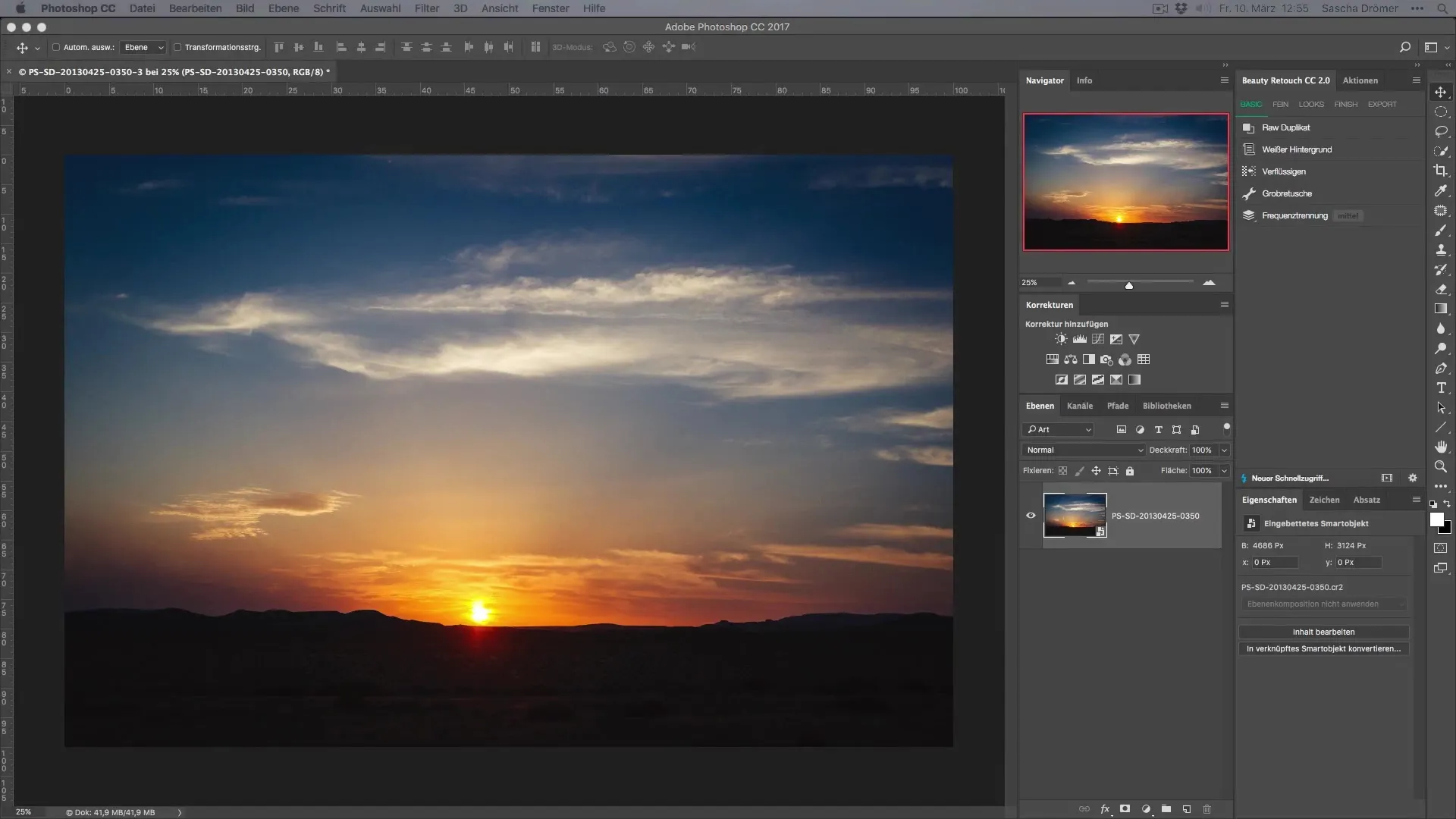
2. solis: toņu vērtību korekcija
Kad esi veicis atlasi, dodies uz toņu vērtību korekcijas. Vari izmantot arī gradāciju līkni, taču šeit strādāsim ar toņu vērtību korekciju. Šajā posmā nedaudz samazini kontrastu, lai radītu maigu pāreju. Toņu vērtību korekcija jau piešķir tavām fotogrāfijām zināmu maigumu, kas nepieciešams saules stariem.
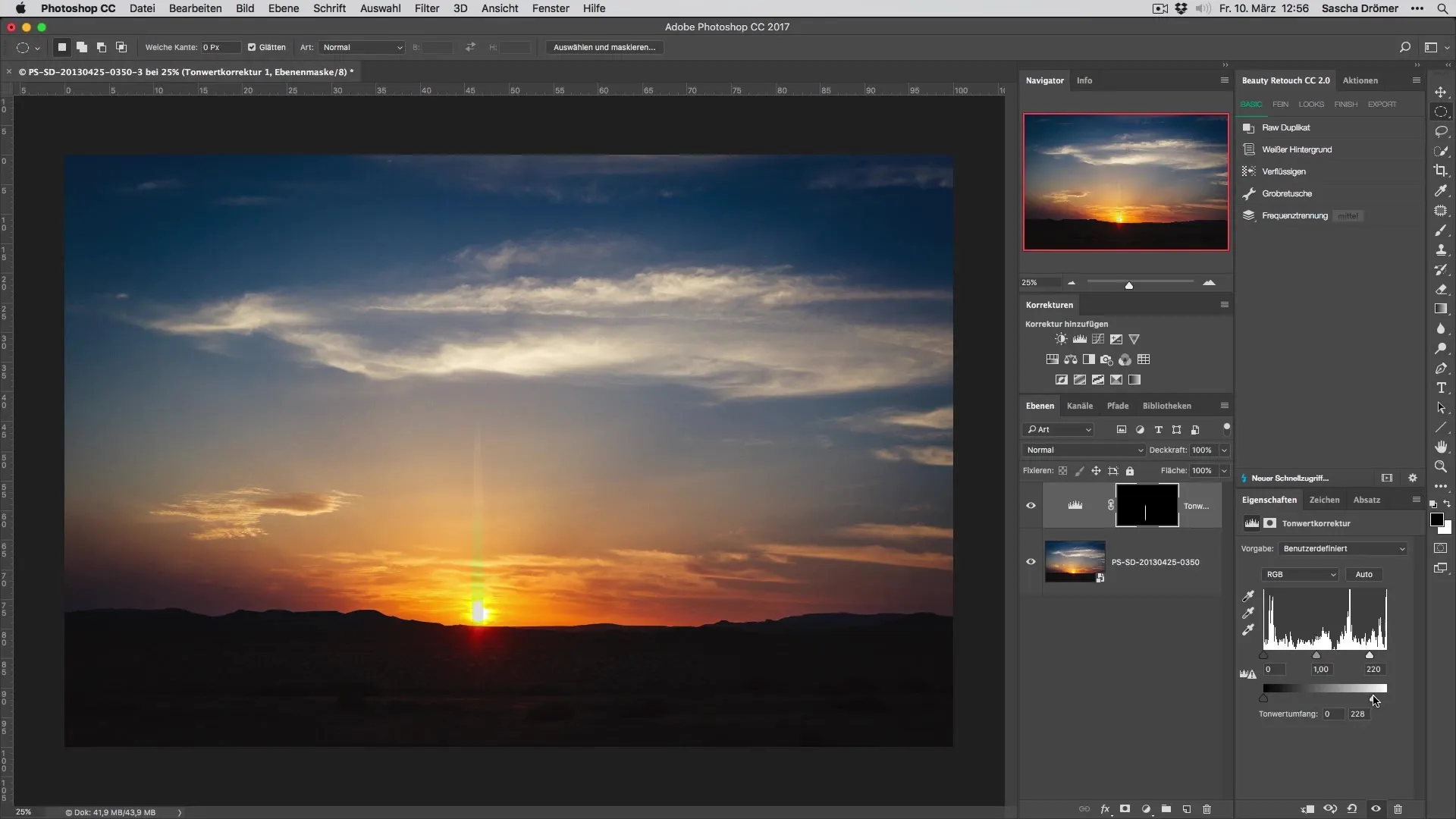
3. solis: gradienta rīka izmantošana
Gradienta rīks tagad ir tavs labākais draugs. Turot nospiestu Shift taustiņu, velc īsu gradientu no apakšas uz augšu, lai radītu maigu pāreju. Pēc tam velc garu gradientu no attēla augšējās malas uz leju. Tas pastiprina gaismas staru ilūziju, kas krīt attēlā.
4. solis: intensitātes palielināšana
Šajā solī vari pielāgot gradientu, lai efekts būtu stiprāks. Ir svarīgi atrast pareizu līdzsvaru. Pārāk intensīvi stari var izskatīties nereālistiski. Optimizē gradientu, lai sasniegtu īsto intensitāti.
5. solis: slāņu dublēšana
Tagad ir laiks turpināt radošo darbu ar slāņiem. Dublē pašreizējo slāni, izmantojot taustiņu kombināciju CMD + J (vai Ctrl + J Windows). Tev būs nepieciešami vairāki slāņi dažādiem saules stariem, taču sākumā vari visus dublēt un pēc tam pielāgot.
6. solis: slāņu transformēšana
Paslēp tagad visus slāņus, izņemot otro. Aktivizē transformēšanas rīku, nospiežot CMD + T (vai Ctrl + T). Pārliecinies, ka tur turēts nospiests Shift taustiņš, lai leņķus mainītu 25° soli. Pārvieto un pagriez slāņus efektīvi, lai izveidotu dažādus saules starus.
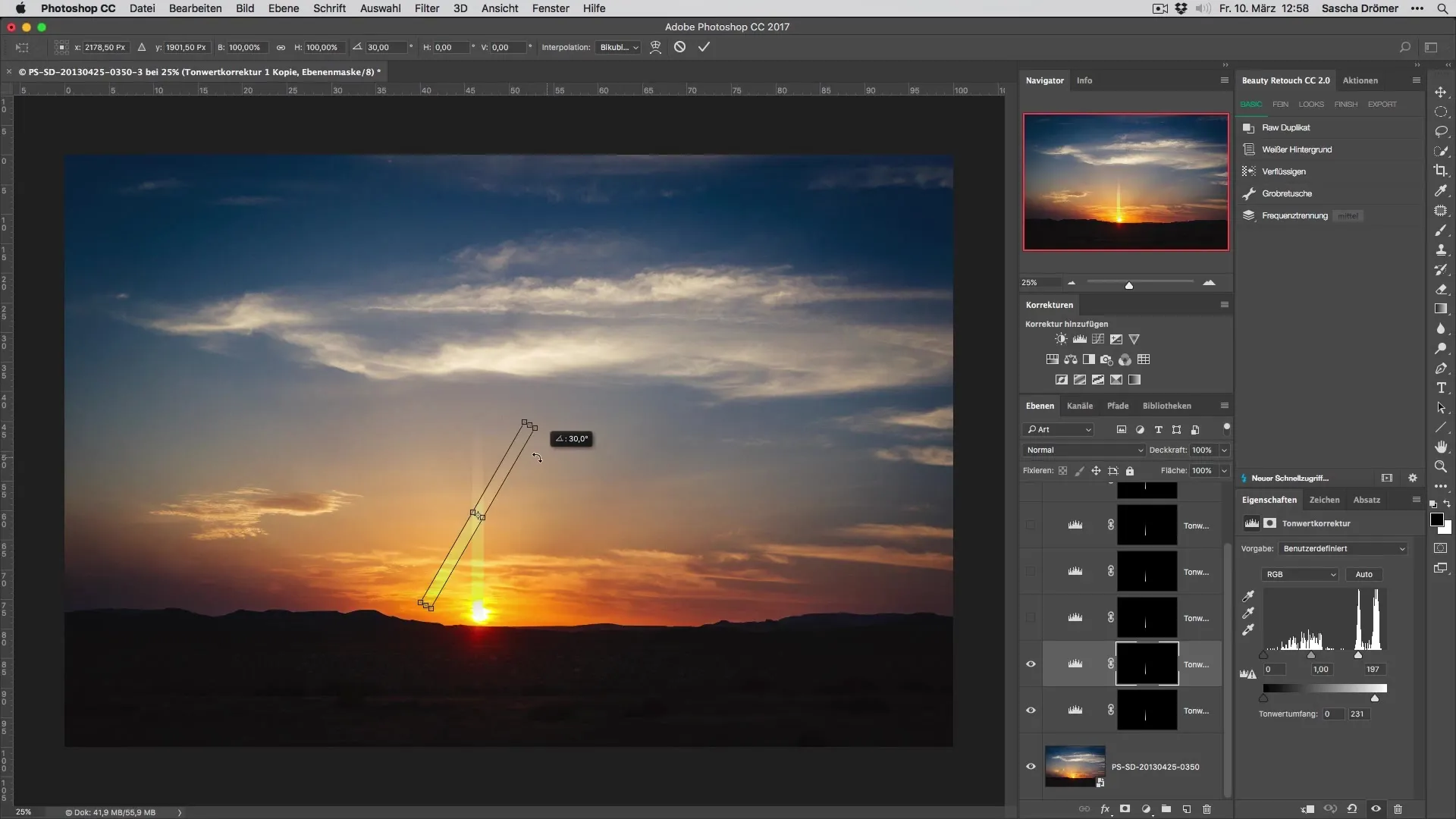
7. solis: staru pielāgošana
Tagad tu vari katru staru novietot pēc savas izvēles un pielāgot leņķi. Šeit vari būt radošs – katram saules staram nav jāizskatās vienādi. Varbūt vēlies tos nedaudz variēt, lai veidotu interesantāku efektu.
8. solis: slāņu organizēšana
Kad esi pozicionējis starus, atzīmē visus izveidotos slāņus. Turiet nospiestu Shift taustiņu un klikšķini uz augšējā un apakšējā slāņa. Pēc tam noklikšķini uz mapes ikonas, lai visus starus ievietotu vienā mapē. Tas atvieglo darbu ar daudziem slāņiem un ļauj saglabāt pārskatāmību.
9. solis: caurspīdīguma pielāgošana
Lai iegūtu galīgo efektu, pielāgo visas mapes caurspīdīgumu. Ieteicams iestatīt caurspīdīgumu aptuveni 40 %, lai radītu smalku, bet efektīvu rezultātu. Pārbaudi pirms-un-pēc rezultātu un, ja nepieciešams, veic papildu pielāgojumus.
Kopsavilkums – atvaļinājuma fotoattēlu skaistināšana ar saules stariem
Saules stariem pievienošana taviem foto ir lielisks veids, kā attēliem piešķirt vairāk noskaņas. Ar pareizajiem Photoshop rīkiem tu vari viegli sasniegt elpu aizraujošus rezultātus, kas padarīs tavus atmiņu mirkļus vēl dzīvākus.
Visbiežāk uzdotie jautājumi
Kā es varu atrast atlases rīku?Atlases rīks atrodas rīku joslā kreisajā pusē.
Vai es varu gradienta vietā izmantot citus rīkus?Jā, tu vari izmantot arī citus rīkus, taču gradienta rīks sniedz vislabākos rezultātus šim efektam.
Kas notiek, ja saules stari neizskatās reālistiski?Eksperimentē ar slāņu caurspīdīgumu un leņķiem, lai iegūtu dabiskāku izskatu.
Vai man nepieciešamas speciālas Photoshop zināšanas?Pamata izpratne par Photoshop ir noderīga, taču šī pamācība tevi vedīs soli pa solim.
Vai es jebkurā brīdī varu mainīt slāņus?Jā, kamēr tu galīgi ne-pārvērsti slāņus pikseļos, vari jebkurā laikā veikt izmaiņas.


